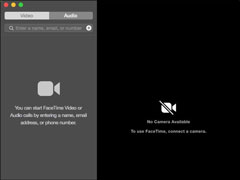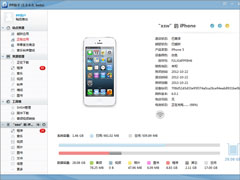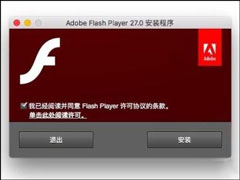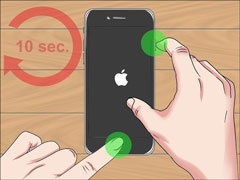Dock栏怎么用?Mac Dock栏的使用教程
时间:2017-02-06 来源:原版系统 - msdn我告诉你,msdn原版系统_个人软件测试
可能很多用户不知道Mac的Dock栏是什么?其实Dock栏就是Mac电脑屏幕下方的那一排快捷键,通常我们会将比较常用的程序放到Dock栏。不过在默认状态下,OSX 的Dock栏置于屏幕的底部,且Dock栏中放着许多应用程序。其实Dock栏的大小和位置等都是可以调整的,里面放置的程序也可以自定义,下面小编给大家分享Mac Dock栏的使用教程。
一、 添加应用程序、文件夹和文件到Dock
1、打开你的应用程序文件夹。
2、找到你想添加的应用程序。
3、点击按住该应用程序图标并将其拖到Dock中(当移动图标到Dock 时,Dock 中的已有应用程序图标将向两侧移动来腾出空间)。
4、松手即可将应用程序将留在Dock。
5、重复上述步骤来添加更多的应用程序到Dock。
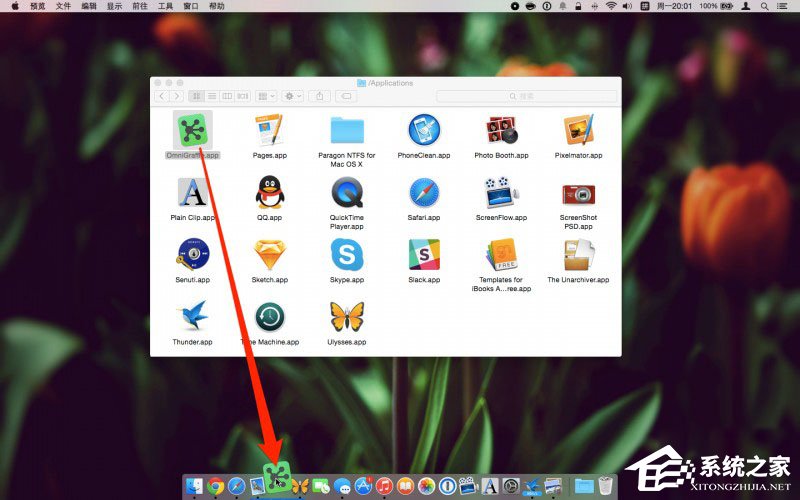
注:你还可以添加文件夹或单个的文件(文件夹和文件会被添加到Dock分割线的右侧)。
二、从Dock 移除应用程序、文件夹和文件
在你尝试从Dock 中移除应用程序之前,请先退出该应用程序,因为打开的应用程序图标将始终显示在Dock 上。
1、点击按住Dock上的应用程序图标。
2、将其向外拖动离开Dock。
3、片刻后OSX 将弹出说「移除」字样,松手即可将其删除。
4、重复以上步骤来删除文件或已经添加到Dock中的文件夹和文件。
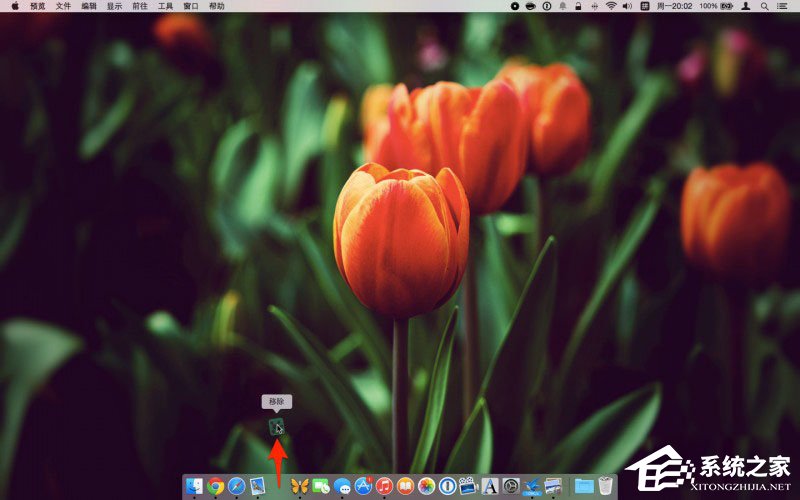
三、 改变Dock 的大小和位置
你可以调整Dock大小,调整图标的缩放效果(当你鼠标指针移到Dock 的时候),调整Dock的位置(左边,屏幕下方或右边),调整最小化窗口的动画效果等。
1、打开系统偏好设置。
2、点击Dock选项图标。
3、滑动滑块即可调整Dock大小和调整鼠标悬停在其上的放大比例。
4、点击选中你想要Dock显示的位置。
5、点击选择最小化窗口动画效果。
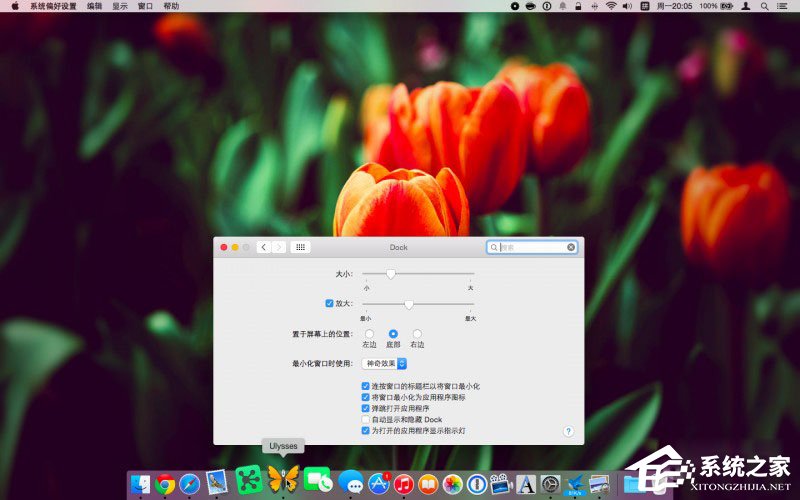
四、额外小技巧
1、你可以将鼠标指针移动至Dock右侧的分割线处(此时鼠标光会变成双向箭头,点击并拖动剪头即可调整Dock大小。
2、你还可以按住Shift键的同时,点击按住分割线,然后自由拖动Dock使其停靠在屏幕不同边缘。
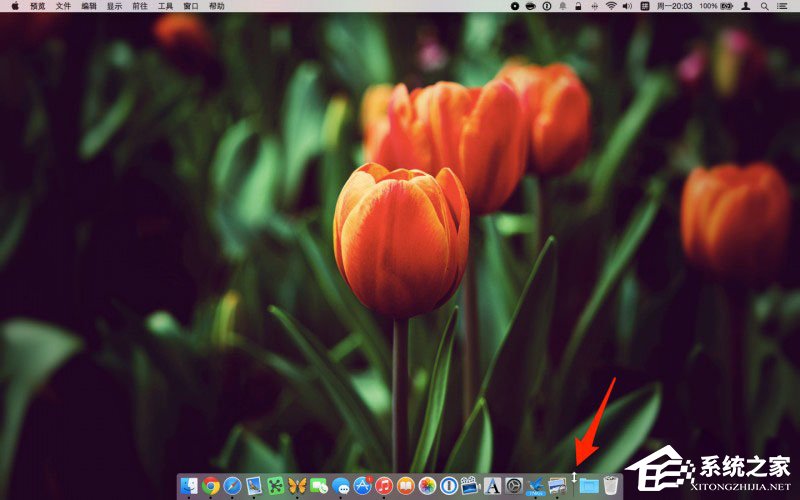
五、添加空白分割区域到Dock
1、打开终端应用程序,并输入如下命令:
- 01defaults write com.apple.dock persistent-apps -array-add '{"tile-type"="spacer-tile";}'; killall Dock
相关信息
-
-
2018/02/19
苹果笔记本触控板怎么用?MAC Book触控板使用技巧 -
2018/02/13
FaceTime视频怎么打开?如何使用FaceTime视频电话? -
2018/02/08
怎么解决Cydia无法加载的问题?如何处理Cydia加载失败故障?
-
-
苹果笔记本PPAPI插件未安装要怎么完善?
苹果笔记本PPAPI插件未安装要怎么完善?PPAPI插件是Flash动画跨平台播放的重要组件,安装了PPAPI插件的苹果笔记本在Flash播放上会更稳定,虽然Adobe将在2020年停更Flash Player,但...
2018/02/06
-
苹果手机死机怎么重启?苹果手机强制重启的方法
苹果手机死机怎么重启?有很多用户在尝试升级IOS 10或11之后,发现苹果手机明显变卡了一些,虽然可以接受,但有时候还会出现卡死现象,又不能拔电池,也可以强制结束某进程的浮动窗口,该...
2018/02/05
系统教程栏目
栏目热门教程
人气教程排行
- 1 安装系统时会出现蓝屏或死机怎么办?
- 2 Win10系统怎么安装iso镜像文件 Win10系统安装iso镜像文件方法
- 3 Win10系统无法正常运行经典游戏的解决方法
- 4 惠普笔记本原装Win8重装成Win7系统的教程
- 5 固态硬盘是什么东西?固态硬盘内部结构详解
- 6 Win10开始菜单无法打开怎么解决 Win10开始菜单无法打开解决方法
- 7 微信朋友圈怎么发布心形九宫图 微信朋友圈发布心形九宫图方法
- 8 酷睿i3和i5的区别是什么?电脑处理器i3和i5的区别介绍
- 9 WinXP如何去掉桌面图标的蓝色阴影?
- 10 装系统提示Output error file to the following location A:\ghosterr.txt怎么办?
站长推荐
热门系统下载
- 1 Windows 7 SP1 简体中文 旗舰版 64位 官方原版系统ISO
- 2 Windows 7 SP1 简体中文 专业版 64位 官方原版系统ISO
- 3 Windows 7 SP1 简体中文 旗舰版 32位 官方原版系统ISO
- 4 Windows10 21H1 19043 简体中文 64位/32位 官方原版系统ISO
- 5 Windows10 22H2 19045 简体中文 64位 官方原版系统ISO
- 6 Windows10 1909 简体中文 64位/32位 官方原版系统ISO
- 7 Windows 8.1 简体中文 专业版 64位 官方原版系统ISO
- 8 Windows11 简体中文 22H2 22621 64位 官方正式版系统ISO
- 9 Windows10 2009 20H2 正式版 64位/32位 官方原版系统ISO
- 10 Windows10 2004 20H1 64位/32位 官方原版系统ISO